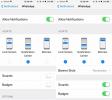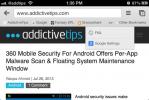Come identificare le impronte digitali Touch ID
Quando configuri Touch ID sul tuo iPhone, salva le impronte digitali con un nome generico. Hai la possibilità di rinominare le impronte digitali che salvi. È meglio nominare correttamente le impronte digitali. Ad esempio, usa un nome come "indice destro" o "pollice destro". Se non hai nominato correttamente le impronte digitali, hai due opzioni; eliminali e configurali di nuovo, o scopri quale è quale. La buona notizia è che Apple lo ha previsto e iOS ti consente di identificare le impronte digitali Touch ID molto facilmente.
Identificare le impronte digitali Touch ID
Apri l'app Impostazioni e vai a Touch ID e passcode. Ti verrà richiesto di inserire il tuo passcode, fallo. Nella schermata Blocco passcode, è possibile visualizzare un elenco completo delle impronte digitali salvate su Touch ID.
Per identificare le impronte digitali Touch ID, tutto ciò che devi fare è premere un dito o il pollice sul pulsante Home. Se il dito o il pollice sono stati salvati su Touch ID, iOS lo evidenzierà nell'elenco delle impronte digitali.
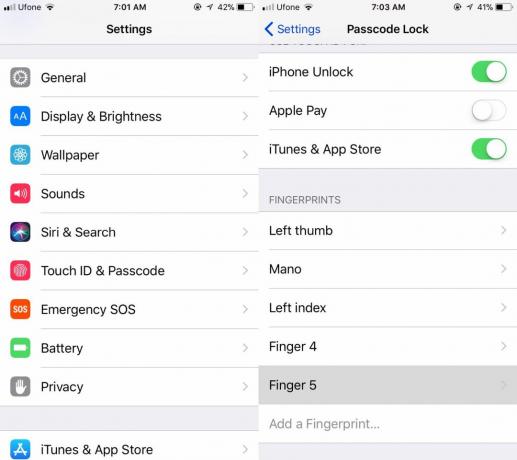
Touch ID risponde abbastanza velocemente ma dovresti ancora concedergli qualche secondo per riconoscere la cifra che hai premuto sul pulsante Home. Se sei sicuro di aver salvato un'impronta digitale e Touch ID non lo riconosce, prova a pulire il pulsante Home. Se il problema persiste, consulta le nostre altre soluzioni correzione dell'ID tocco lento.
Rinomina impronte digitali Touch ID
Per rinominare un'impronta digitale dopo averla identificata, toccala. Tocca il nome con cui viene salvata l'impronta digitale e scoprirai che il campo del nome può essere modificato. Inserisci un nuovo nome per l'impronta digitale, che ti aiuterà a identificarlo a colpo d'occhio. Tocca "Fine" per salvare il nuovo nome. Se desideri eliminare un'impronta digitale, toccala nella schermata Blocco passcode e tocca l'opzione "Elimina impronta digitale".
Normalmente, non è necessario identificare le impronte digitali salvate su Touch ID a meno che non ti dia problemi. È solo allora che potresti dover considerare di riconfigurare Touch ID. Per alcuni, rimuovere e aggiungere nuovamente un'impronta digitale potrebbe essere più semplice, ma iOS ti copre se preferisci non passare tutto. Se sei bloccato nella configurazione del Touch ID di nuovo o vuoi aggiungere più dei cinque consentiti, c'è un piccolo trucco che ti consente di aggiungere più impronte digitali come una voce.
Per aggiungere più impronte digitali come una singola voce, toccare l'opzione Aggiungi impronta digitale. Quando ti viene chiesto di premere il dito sul pulsante Home, premi il primo e attendi il feed aptico. Una volta ricevuto il feedback tattile, passa al dito successivo. Quando ricevi di nuovo un feedback tattile, cambia le dita. Fallo fino a quando la voce non è completa. Dovremmo avvertirti che la precisione sarà in qualche modo compromessa. È meglio limitarsi alle cinque voci consentite da Touch ID.
Ricerca
Messaggi Recenti
Come impostare le notifiche per recapitare in modo silenzioso per un'app su iOS 12
Tutte le notifiche delle app non sono uguali. Una notifica di Candy...
Come disabilitare l'archivio delle storie di Facebook
Facebook ha introdotto storie nel tentativo di replicare la popolar...
Ottieni una barra dei segnalibri corretta sotto Omnibar in Chrome per iOS
Quando Google Chrome era nuovo sull'App Store, Le modifiche a Cydia...